Control do procesador Kramer KC-Virtual Brain1

FAQ
- Q: Que debo facer se teño problemas coa rede IP durante a configuración?
- A: Se atopas problemas coa rede IP, asegúrate de realizar cálculos precisos e considera usar un servidor DHCP. Póñase en contacto co seu xestor de TI para obter axuda se é necesario.
- Q: Onde podo atopar o manual de usuario completo para KC-Virtual Brain1?
- A: O manual de usuario completo pódese descargar desde https://www.kramerav.com/product/KC-VirtualBrain1.
Comproba o que hai na caixa
- Servidor de control KC-Virtual Brain1
- 1 Fonte de alimentación (12 V CC) con adaptadores para EUA, Reino Unido e UE
- 1 soporte de montaxe VESA
- 1 conxunto de parafusos VESA
- 1 Guía de inicio rápido
Coñece o teu KC-Virtual Brain1

| # | Característica | Función |
| 1 | Conector HDMI OUT | Conéctate a unha receptora HDMI. |
| 2 | Porto RJ-45 | Conéctese a unha LAN (modo predeterminado). |
| 3 | Conector HDMI IN | Conéctese a unha fonte HDMI. |
| 4 | Conector de alimentación | Conéctese á fonte de alimentación de 12 V CC. |
| 5 | Botón de encendido con LED | Preme para encender ou apagar o dispositivo. |
| 6 | Conectores USB 3.0 (x2) | Conéctese a dispositivos USB, por exemploample, un teclado e un rato. |
| 7 | Conector USB 2.0 | Conéctese a un dispositivo USB, por exemploample, un teclado ou un rato. |
| 8 | Ranura para tarxetas Micro SD | Non está en uso. |
| 9 | N/A | |
| 10 | Ancora de bloqueo | Utilízao para bloquear o dispositivo na mesa. |
Os termos HDMI, HDMI High-Definition Multimedia Interface e o logotipo HDMI son marcas comerciais ou marcas rexistradas de HDMI Licensing Administrator, Inc.
Mount KC-Virtual Brain1
Instale KC-Virtual Brain1 mediante un dos seguintes métodos:
- Coloque KC-Virtual Brain1 nunha superficie plana.
- Cando o monte nunha parede, instale a placa de montaxe VESA con 4 parafusos, insira os 2 parafusos axustados a man na parte inferior do dispositivo e monte o dispositivo na placa de montaxe utilizando os 2 parafusos.
- Asegúrese de que o ambiente (por exemplo, a temperatura ambiente máxima e o fluxo de aire) sexa compatible co dispositivo.
- Evite cargas mecánicas irregulares.
- Débese ter en conta axeitadamente as clasificacións da placa de identificación dos equipos para evitar a sobrecarga do circuíto.
- Debe manterse unha posta a terra fiable dos equipos montados en bastidor.
- A altura máxima de montaxe do dispositivo é de 2 metros.
Conecta entradas e saídas
Se é necesaria a conectividade directa a KC-Virtual Brain1, conecte o dispositivo como se mostra a continuación.
- Apague sempre a alimentación de cada dispositivo antes de conectalo ao seu KC-Virtual Brain1.

- Para acadar distancias de extensión especificadas, use os cables Kramer recomendados dispoñibles en www.kramerav.com/product/KC-VirtualBrain1.
- O uso de cables de terceiros pode causar danos.
Conecte a enerxía
- Conecte o cable de alimentación a KC-Virtual Brain1 e conécteo á rede eléctrica.
Instrucións de seguridade (Ver www.kramerav.com para información de seguridade actualizada)
Atención:
- Para produtos con terminais de relé e portos GPI\O, consulte a clasificación permitida para unha conexión externa, situada xunto ao terminal ou no Manual de usuario.
- Non hai pezas reparables polo operador dentro da unidade.
Aviso:
- Use só o cable de alimentación que se subministra coa unidade.
- Desconecte a alimentación e desenchufe a unidade da parede antes de instalala.
Requírese coñecementos de redes IP para realizar o seguinte procedemento. Un cálculo de IP incorrecto pode danar a túa rede IP cando inicias KC-Virtual Brain1.
Recoméndase un servidor DHCP. É posible que teñas que contactar co teu xestor de TI para obter a IP do teu cerebro.
Operar KC-Virtual Brain1
Para operar KC Virtual Brain 1:
- Abre un navegador e entra en Brain no URL.

- Inicie sesión usando o nome de usuario e o contrasinal (kramer/kramer predeterminado: pódese cambiar o contrasinal).

- Ao abrir unha IU KC/brain por primeira vez, verá esta pantalla que mostra os servizos docker 0/0.

- Navega ata a pestana Servizos da esquerda.

- Fai clic en Instalar, descargará e instalará a última versión de Brain na unidade e iniciará os servizos Brain en función do número de licenzas do dispositivo (1 para KC-Virtual Brain1).

- Os datos da táboa sobre o Cerebro mostran que o Cerebro foi instalado correctamente.
- Os botóns da dereita permítenche xestionar servizos individuais independentemente uns dos outros e do anfitrión. Consulta o manual de usuario para obter máis información.

- Os botóns da dereita permítenche xestionar servizos individuais independentemente uns dos outros e do anfitrión. Consulta o manual de usuario para obter máis información.
- A configuración da rede pódese atopar en Configuración > Rede.
- Para aprovisionar un cerebro a un espazo, vai a Información do cerebro, selecciona unha instancia do cerebro e fai clic en Configuración. Para obter máis información, consulte o Manual de usuario do KC-Virtual Brain1 en https://www.kramerav.com/product/KC-VirtualBrain1.
Máis información
- Esta guía axúdache a instalar e utilizar o teu KC Virtual Brain1 por primeira vez.
- Ir a http://www.kramerav.com/downloads/KC-VirtualBrain1 para descargar o manual de usuario máis recente e comprobar se hai dispoñibles actualizacións de firmware.
Busca o manual completo
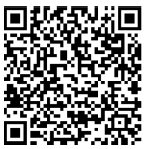

Documentos/Recursos
 |
Control do procesador Kramer KC-Virtual Brain1 [pdfGuía do usuario KC-Virtual Brain1, KC-Virtual Brain1 Control do procesador, control do procesador, control |
